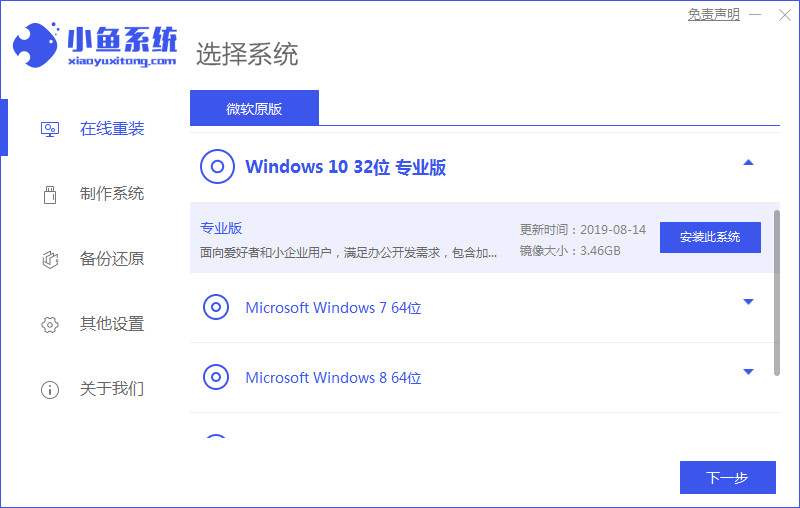
在使用计算机的过程中,遇到计算机系统的问题是正常的.此时,有必要通过重新安装系统来解决问题,然而要怎么安装呢,下面我们来看看windows10专业版如何重装的步骤教程.更多重装教程,尽在装机吧官网
如何重装windows10专业版
1.首先,我们打开桌面上的小鱼一键重装系统软件,选择页面上需要重装的系统,点击右侧的安装此系统。
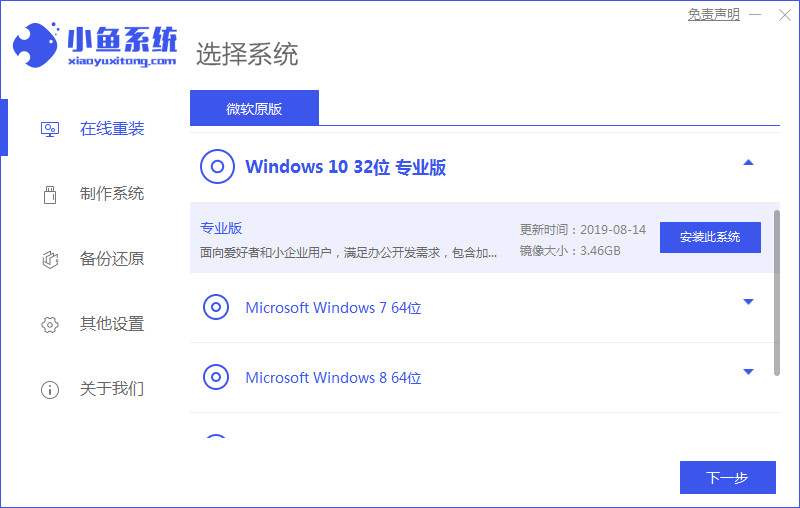
2.在这个页面我们选择需要安装的系统软件,然后点击下一步。
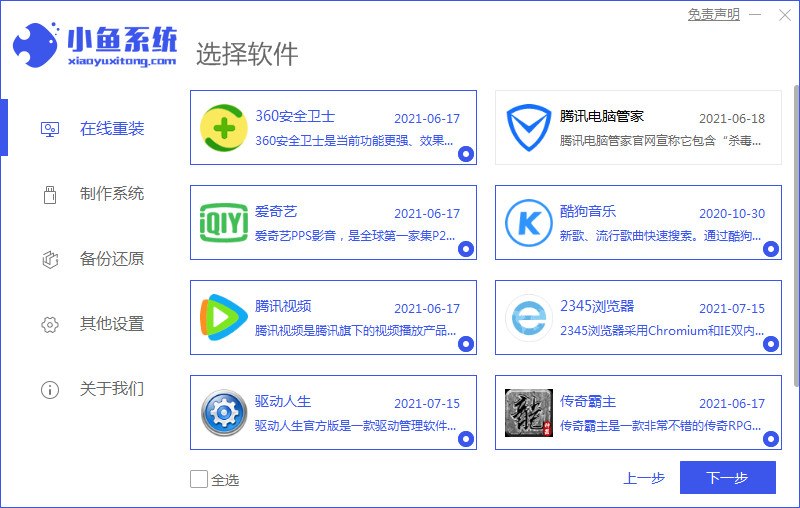
3.接着开始下载系统镜像文件和驱动设备,此时我们无需手动操作。
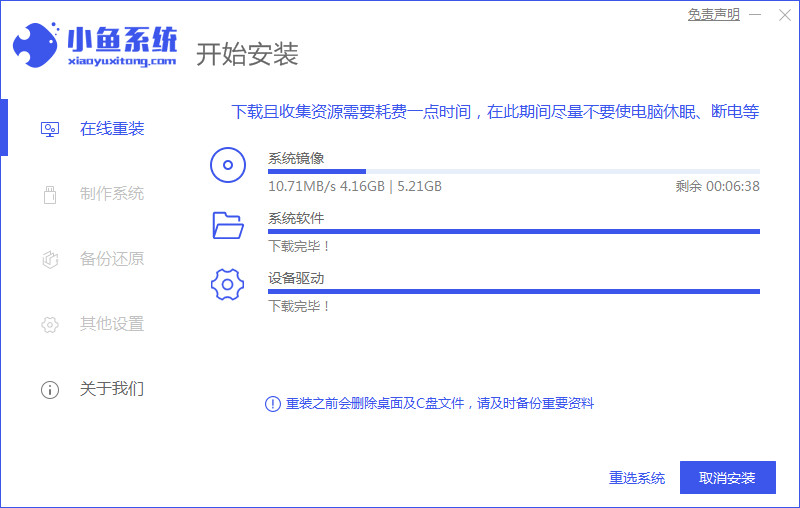
4.系统下载完成后,我们需要重启计算机操作,选择页面中的立即重启。
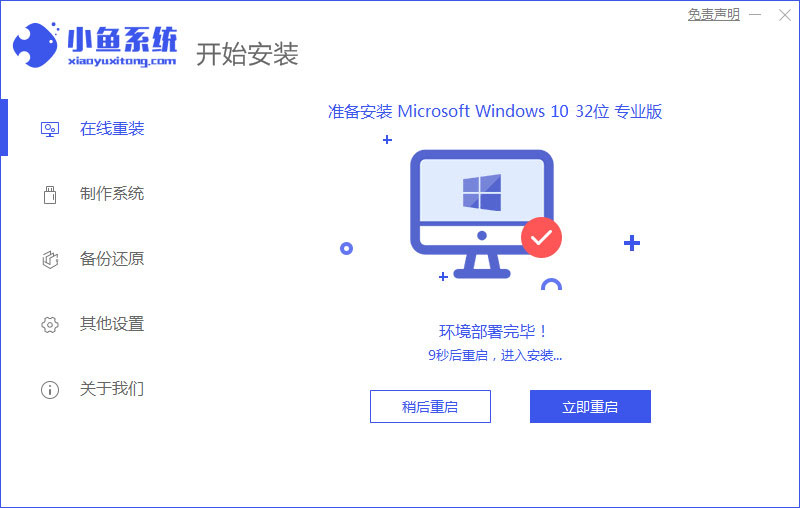
5.当重启进入启动项页面时,此时我们点击第二个选项进入PE系统当中。
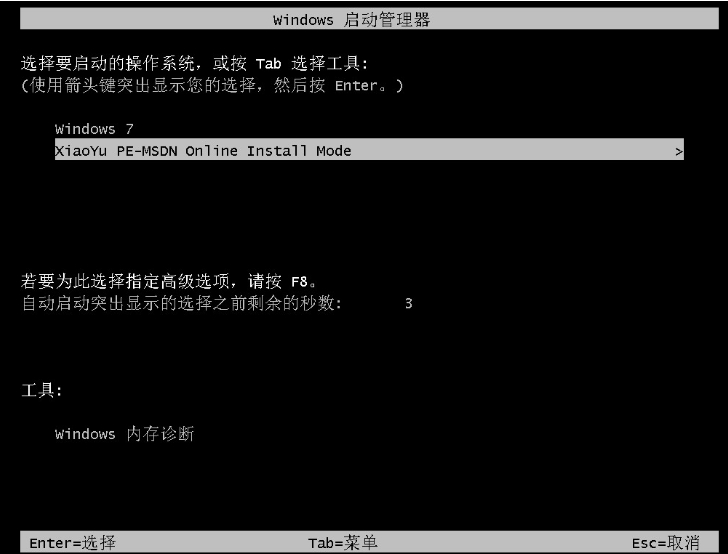
6.进入pe系统,打开小鱼一键重装系统软件,开始自动安装系统镜像文件,耐心等待安装完成即可。
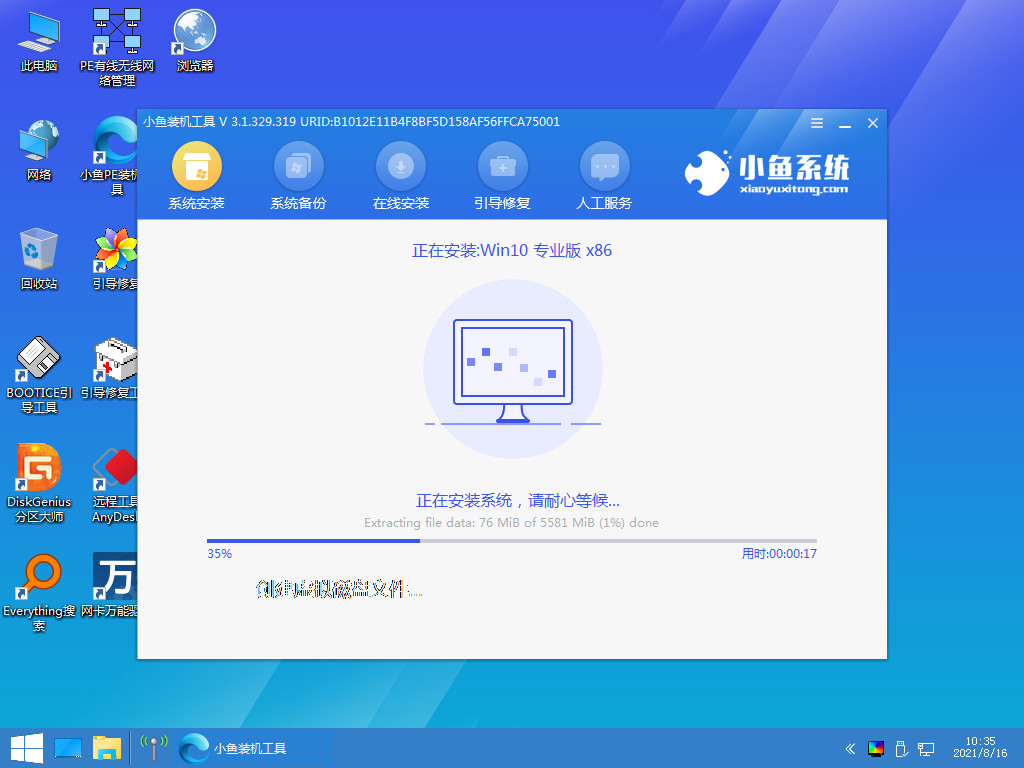
7.当系统安装完成后,我们再次点击页面中的立即重启按钮。
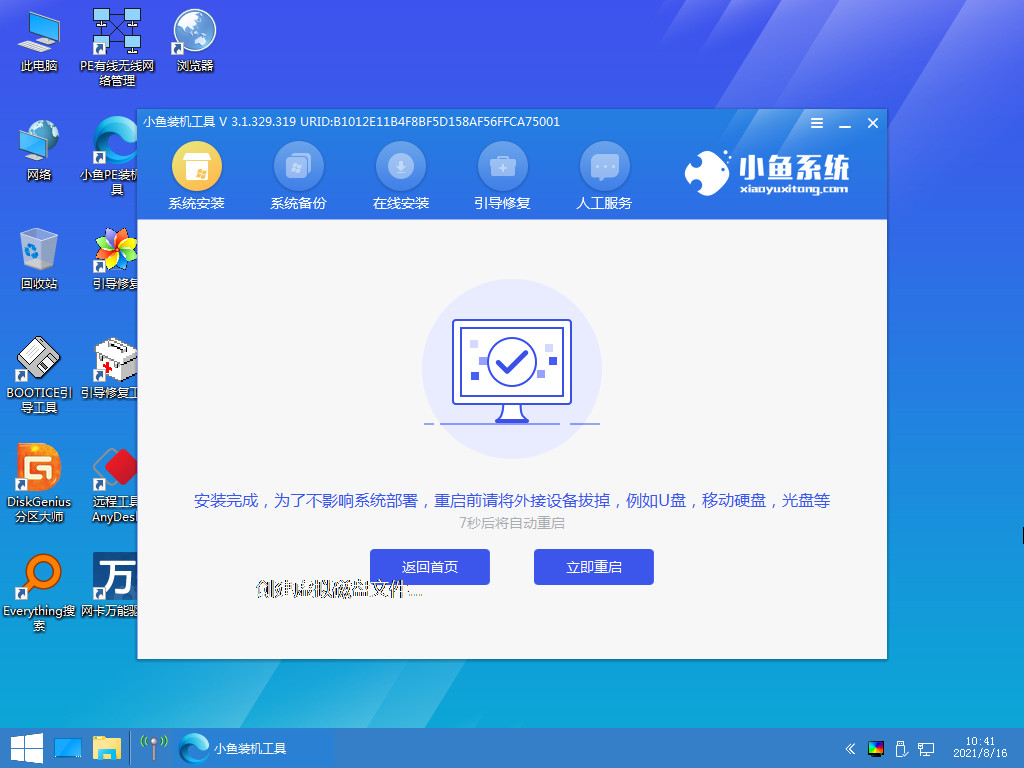
8.最后重启进入系统页面时,安装成功。
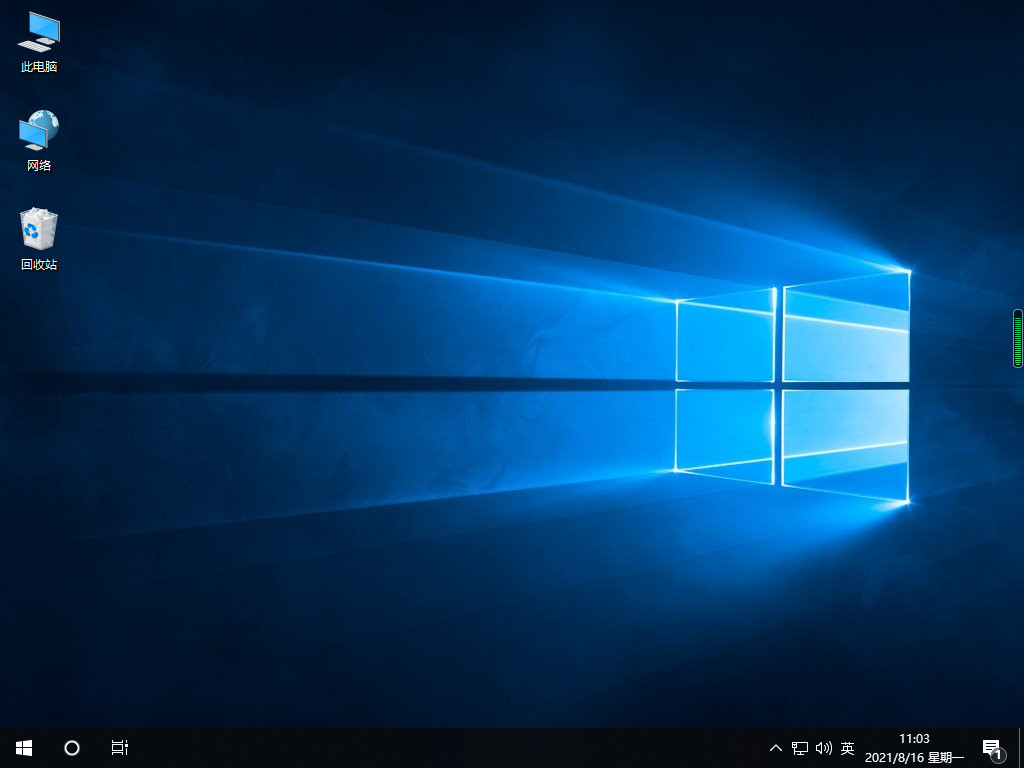
以上就是如何重装windows10专业版的内容,希望可以帮助到大家。






 粤公网安备 44130202001059号
粤公网安备 44130202001059号